1、首先,设置网络连接为桥接

2、进入系统后,鼠标右击,打开终端

3、然后,输入chkconfigNetworkManageroff命令来关闭网络管理器

4、输入/etc/init.d/NetworkManagerstop命令来停止网络管理器进程

5、输入setup命令来打开网络管理器

6、打开后,选择网络配置
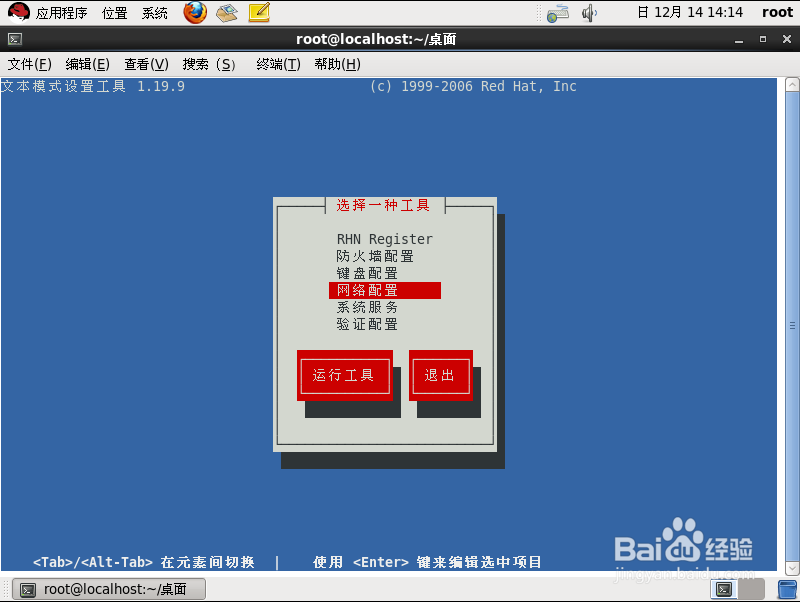
7、然后,选择设备配置

8、然后选择默认的第一个网卡eth0

9、进去之后,默认的是自动获取IP地址,现在按一下“空格键”就可以手动设置IP地址了
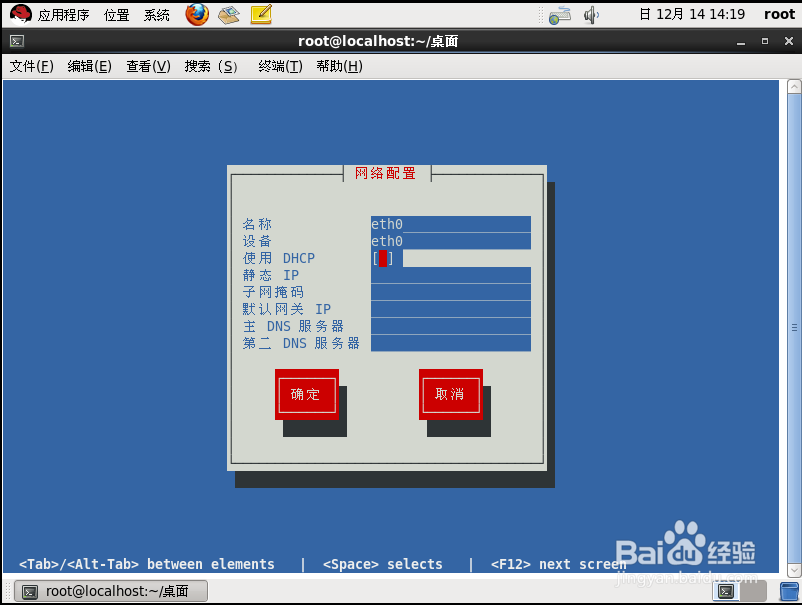
10、根据自己的真实机IP网段进行设置IP,我的网段是10.1.2.254,再设置一下DNS
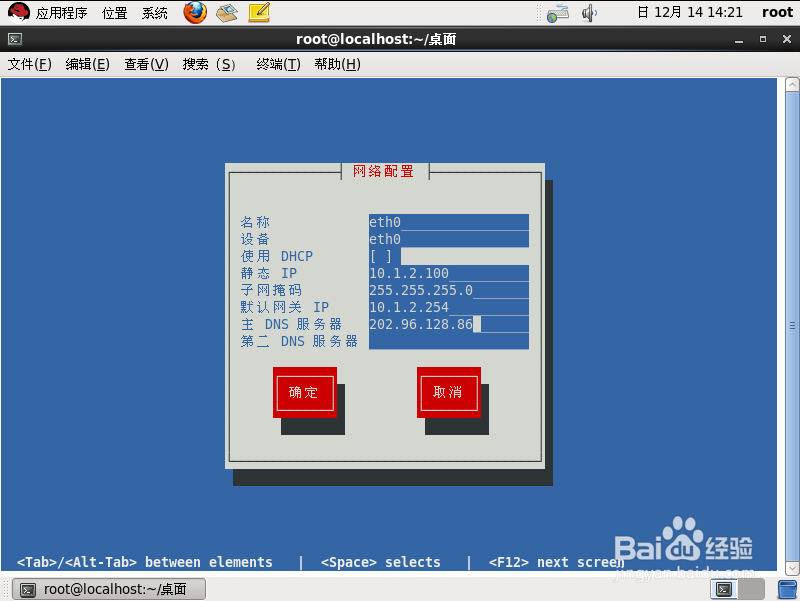
11、设置完后,按“Tab”光标跳到“确定”,再按“回车键”

12、按“Tab”光标跳到“保存”,再按“回车键”
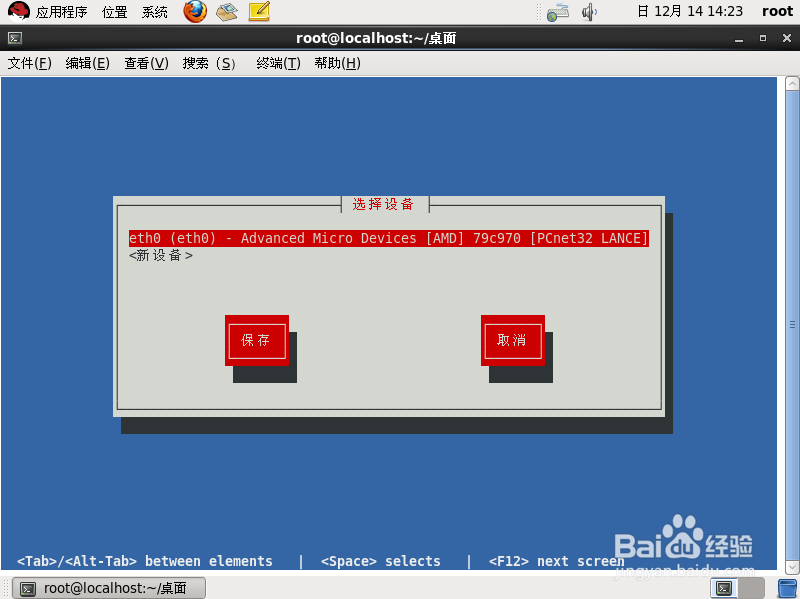
13、按“Tab”光标跳到“保存并退出”,再按“回车键”

14、按“Tab”光标跳到“退出”,再按“回车键”

15、这是返回后的界面

16、然后,输入vim/etc/sysconfig/network-scripts/坡纠课柩ifcfg-eth0命令来编辑网络配置

17、打开网络配置之的界面

18、按键I进入插入模式

19、把ONBOOT=NO改为ONBOOT=yes没有注册的都会在这显示NOONBOOT是指明在系统启动时是否激活网卡,只有在激活状态的网卡才能去连接网络,进行网络通讯

20、然后按ESC键,再按:号,输入WQ命令保存退出

21、然后,输入servicenetworkrestart再重启网卡

22、ping测试能否与主机网络相通,下面结果显示,64位字节来自10.1.2.254第二次发送,一共8.43毫秒,说明已经连接成功。按Ctrl+C退出继续ping,否则会一直ping下去
